MicrosoftOfficeExcel怎么制作图表
发布时间:2025-07-16 编辑:游乐网
制作excel图表的关键在于选对类型并调整样式,具体步骤为:1.根据数据关系选择柱形图、折线图、饼图等合适图表类型;2.整理干净数据结构,确保标题明确、无多余空白;3.通过【插入】选项卡添加图表,并使用“图表工具”调整标题、坐标轴、颜色等元素;4.应用美化技巧如统一配色、去除网格线、添加数据标签以提升专业度。
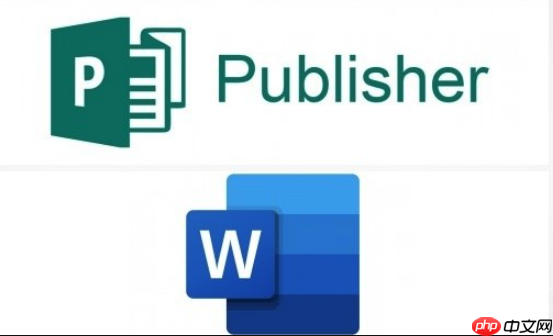
在Microsoft Office Excel中制作图表其实并不难,只要掌握几个关键步骤就能快速把数据可视化。下面从最基础的开始讲起,帮你一步步做出清晰、直观的图表。

选择合适的图表类型
在开始制作之前,先想清楚你要表达的数据关系是什么样的。Excel提供了多种图表类型,比如柱形图适合比较不同类别的数值,折线图适合展示趋势,饼图适合显示比例,散点图则适合观察两个变量之间的关系。
常见的几种图表类型包括:
 柱形图 / 条形图:对比不同项的大小折线图:查看时间序列的变化趋势饼图:展示部分与整体的关系散点图:分析两个变量之间的相关性面积图:强调趋势的总量变化
柱形图 / 条形图:对比不同项的大小折线图:查看时间序列的变化趋势饼图:展示部分与整体的关系散点图:分析两个变量之间的相关性面积图:强调趋势的总量变化选对图表类型,能让你的数据更有说服力。
准备好你的数据结构
制作图表前,确保你的数据是“干净”的,也就是没有多余的空白行或列,并且每一列都有明确的标题。通常来说,Excel会根据你选中的数据自动判断X轴和Y轴的内容。
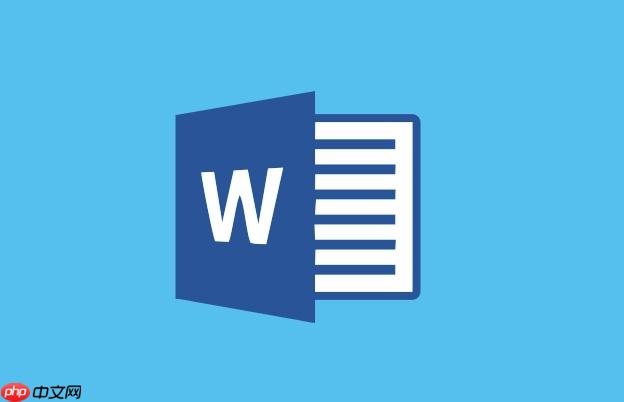
举个例子,如果你想做一个销售额随月份变化的折线图,那至少需要两列数据:一列是“月份”,另一列是“销售额”。如果有多个产品,可以每种产品单独一列,Excel会自动生成多个系列。
插入并调整图表样式
选中你的数据区域后,点击顶部菜单栏的【插入】选项卡,然后选择对应的图表类型。这时候图表就会出现在工作表中了。
接下来可以根据需要调整图表外观:
点击图表,会出现“图表工具”(设计和格式)可以更改图表标题、坐标轴标签、图例等元素通过右键点击某个元素,选择“设置格式”来微调字体、颜色、线条粗细等如果发现数据范围不对,可以通过“选择数据”功能重新指定范围有时候图表看起来不太直观,可能是由于坐标轴刻度不合适,或者颜色太杂乱,这些都可以在图表工具里逐步调整。
快速美化小技巧
虽然图表本身已经能说明问题,但稍微美化一下会让它更专业。比如:
使用统一风格的颜色搭配,避免五颜六色去掉不必要的网格线,让图表更清爽添加数据标签,让人一眼看出具体数值调整图例位置,让它不影响主图显示基本上就这些操作了。刚开始可能需要多试几次才能找到最适合的样式,但一旦掌握了基本流程,做图表就是一件很轻松的事。
相关阅读
MORE
+- MicrosoftOffice密钥丢失后怎么重新获取 07-17 将口播内容转为脚本并生成视频,AI语言转视频全攻略 07-17
- 怎么在Excel中制作对比柱状图_双柱图绘制教程 07-17 win8系统任务栏卡死如何解决_win8任务栏无反应的修复方法 07-17
- u盘重装系统会把所有的东西都删除吗 07-17 win11电脑右键新建菜单丢失 右键新建选项恢复指南 07-17
- 360浏览器怎么查看历史浏览记录 360浏览器历史记录查看方法 07-17 微信个人二维码能换风格了 微信个人二维码样式设置教程 07-17
- 小红书聚光的钱在哪里充值?有什么用? 07-17 诺基亚手机如何调整系统动画效果?_提升手机响应速度技巧 07-17
- Win10录屏没声音怎么办?Win10录屏没声音解决方法 07-17 360浏览器怎么清除缓存 360浏览器打不开网页怎么办 07-17
- 微信如何恢复已经删除的聊天记录 微信卸载后重新安装聊天记录怎么恢复 07-17 戴尔笔记本如何一键重装系统?戴尔笔记本一键重装Win11系统教程 07-17
- 微软 Xbox 用 AI 制作招聘广告现低级错误:代码出现在显示器背面 07-17 Windows安全中心提示更新防护软件怎么操作 07-17
- 借力英特尔ISV计划 小旺AI截图成AIPC“智能入口”首站 07-17 win8系统自带截图工具模糊_win8截图质量下降的调整步骤 07-17





























 湘公网安备
43070202000716号
湘公网安备
43070202000716号